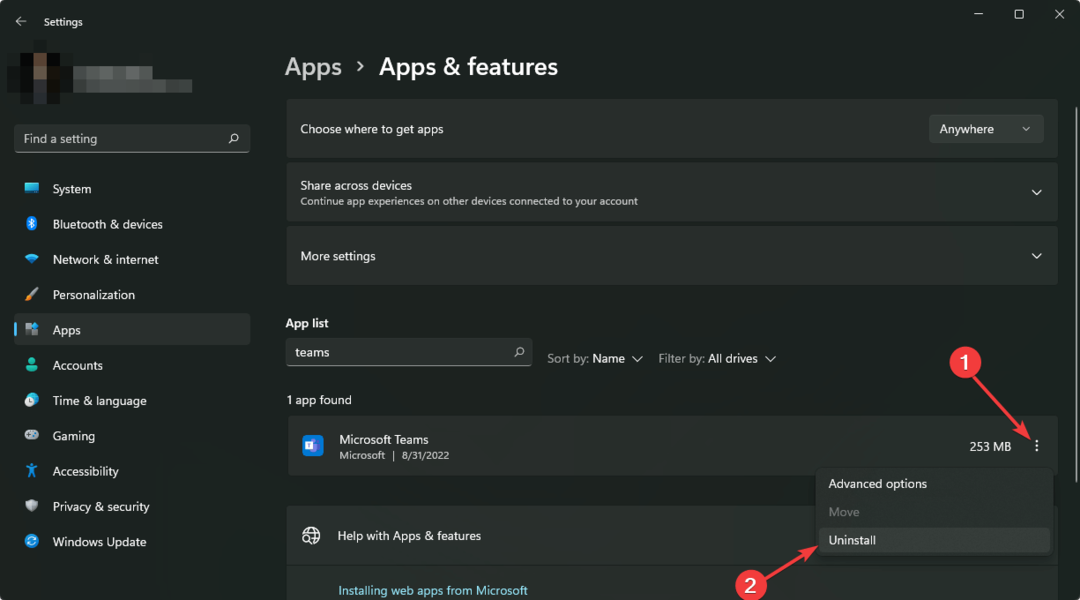- Her şirket için çok önemli olan, şirketinizin iş akışıyla ilgili görevleri atamak için zengin özelliklere sahip bir işbirliği aracına sahip olmak
- Bu nedenle, kullanıcılar ekip arkadaşlarına çeşitli görevler atamak ve ilerlemelerini izlemek için Microsoft Teams atamalarını kullanabilir.
- Ancak bu özellik çalışmıyorsa bu sorunu hızlıca çözebilirsiniz. ve diğer hatalar bu sorun giderme kılavuzundaki talimatları izleyerek
- ziyaret etmekten çekinmeyin Microsoft Teams Merkezi Bu araç hakkında daha fazla ipucu ve püf noktası öğrenmek için
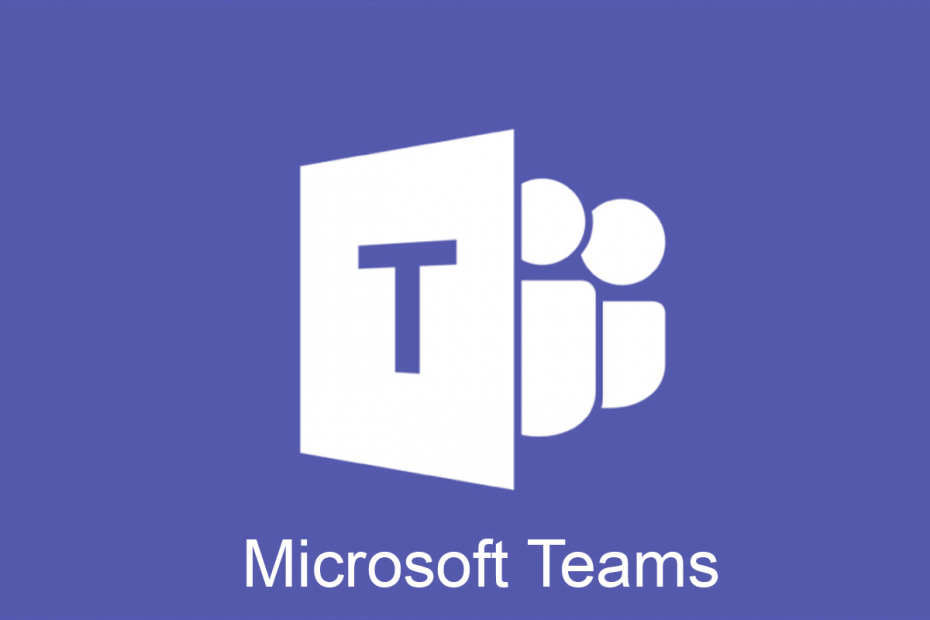
Bu yazılım, sürücülerinizi çalışır durumda tutar, böylece sizi yaygın bilgisayar hatalarından ve donanım arızalarından korur. Tüm sürücülerinizi şimdi 3 kolay adımda kontrol edin:
- DriverFix'i indirin (doğrulanmış indirme dosyası).
- Tıklayın Taramayı Başlat tüm sorunlu sürücüleri bulmak için.
- Tıklayın Sürücüleri güncelle yeni sürümleri almak ve sistem arızalarını önlemek için.
- DriverFix tarafından indirildi 0 okuyucular bu ay
Öğrenciler için ödev oluşturma Microsoft Ekipleri ve zaman çizelgelerini yönetmek normalde bir esinti gibi çalışır. Ancak, yapmayı planlıyorsanız göz ardı edemeyeceğiniz bazı Microsoft Teams sorunları vardır. birden fazla görevi yönet ve aynı anda insanlar.
Geçtiğimiz birkaç ay içinde Teams'in görevlerine birçok yeni özellik getirildi. Daha hızlı, daha akıcı bir tasarım vaadi gerçeğe dönüştü ve tek başına gelmedi.
Ödev oluşturma nihayet daha sezgisel tek sütunlu bir düzene sahip, öğretmenler belgenin öğrenciler için nasıl görüneceğini kolayca görebilir, çalışmalarını bir çırpıda gözden geçirebilir ve hareket halindeyken not verebilir.
En azından Microsoft Teams atamalarının bazen ortaya çıkmadığını keşfedene kadar, kulağa gerçek olamayacak kadar iyi geliyor. Endişelenmeyin, sorununuzu çözmek için deneyebileceğiniz çeşitli çözümlerimiz olduğu için. Hemen dalalım.
Teams atamaları görünmüyorsa ne yapabilirim?
1. Android mobil uygulamasını indirin
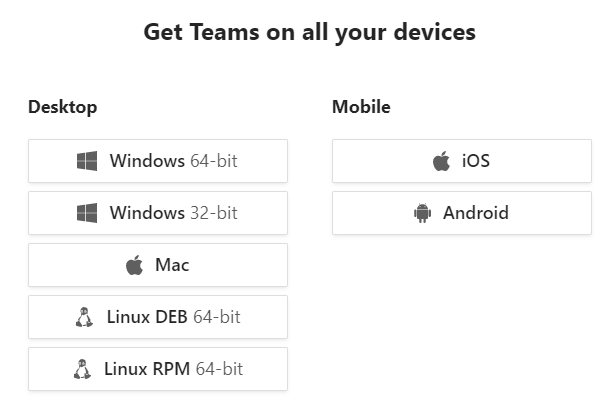
- Mobil cihazınıza gidin.
- Bağlantıyı takip et Microsoft'un indirme sayfası.
- adresinden de alabilirsiniz Google Oyun mağazası.
- Yüklemek Microsoft Ekipleri diğer normal uygulamalar gibi.
Microsoft Teams atamaları başarısız olduğunda ve zamanınız bittiğinde nasıl tepki vereceğinizi bilmiyor musunuz? Bilinen bir sorun olarak işaretleyin ve bu geçici çözümü uygulayın, ardından gerçek bir masaüstü çözümü uygulayın.
Şimdi en hızlı yolu arıyorsanız, Android mobil cihazlarda Microsoft Teams'i kullanın.
2. Microsoft Teams'in yeni güncellemelerini kontrol edin
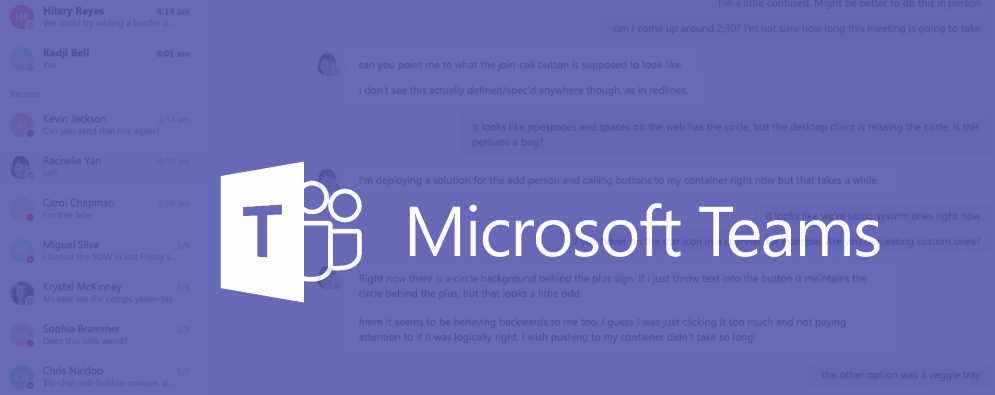
- tıklayın profil fotoğrafı uygulamanın üst kısmında.
- Seç Güncellemeleri kontrol et.
- Yeni bir güncelleme varsa, bilgisayar boştayken indirilir ve kurulur.
- Ardından, çıkın Takımlar Baştan sona.
- Tekrar kontrol etmek için yeniden başlatın.
Masaüstü istemcisi normalde kendini otomatik olarak günceller ve çoğu zaman günceldir. İsterseniz, yine de mevcut güncellemeleri kontrol edebilirsiniz. Bunu yapmak için, yukarıdaki prosedürü tamamlamanız ve gerekli özellik ve hız geliştirmelerini sağlayacaklarından emin olmanız yeterlidir.
Not: Güncellemelerin indirilmesi için oturum açmış olmanız gerekir.
3. Microsoft Teams atamalarını kontrol etmenin alternatif bir yolu
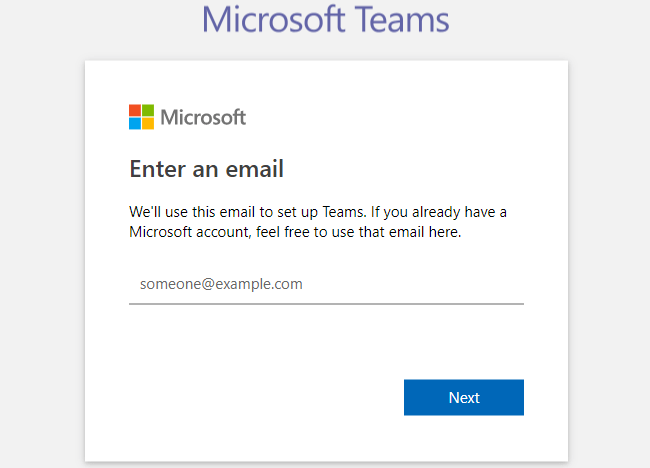
- şuraya git Takımlar bölümü yan çubuktan.
- Kursunuz için kullanılan Takımı seçin.
- İçinde takım istemcisi, gitmek Tek bir ekipte etkinlik. Burada tüm ödevleri kontrol edebilmelisiniz.
- Tıklayın Farklı ekipteki görevler kontrol edip edemeyeceğinizi görmek için Atanan sekmesi, işaretleyin veya geri bildirimde bulunun.
4. Notlandırma bildirimini bekleyin
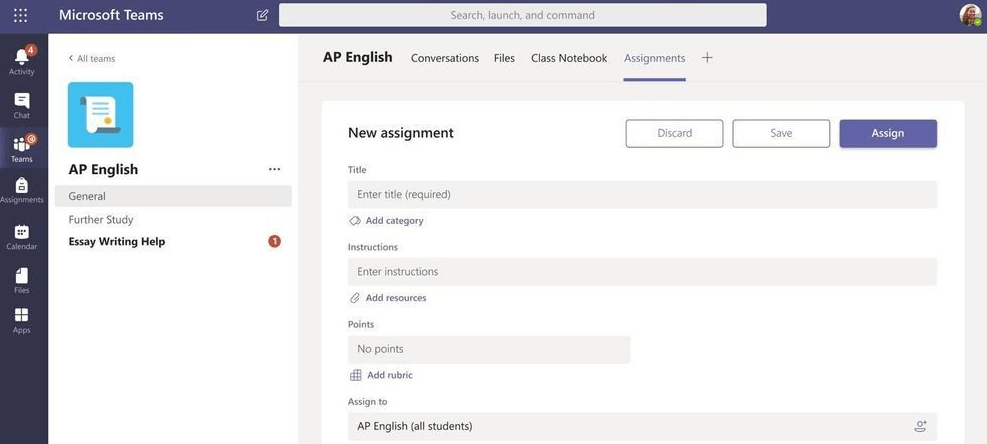
Tamamlanmış ve not verilmiş bir ödevden bahsederken işler çok daha kolaylaşıyor. Öğrencilerin ödevi şurada görüntüleyebileceğini varsayarsak konuşma sekmesi, görevlerini tamamlamakta özgürdürler. Sırada, tıklarlar Teslim Et seçeneği ve tamamladıkları ödevi öğretmene geri gönderdi.
Not verme bildirimi, daha önce eksik olan ödeve erişimi aniden geri yükleyebilir. Sadece iki kez kontrol edin Etkinlik sekmesi.
5. Microsoft Teams masaüstü istemcisini edinin
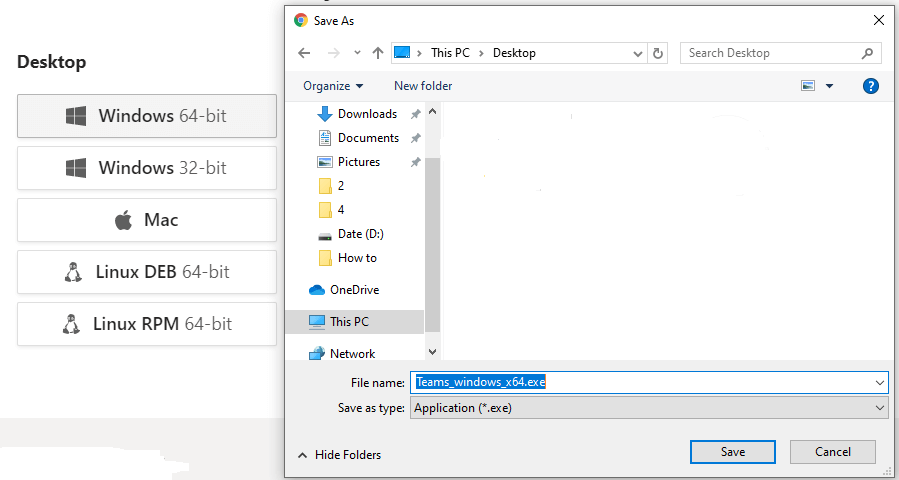
- Yetkiliyi ziyaret edin Masaüstü sayfasındaki ekipler.
- İndirmeyi başlatmak için Masaüstü sürümünü seçin.
- Aşağıdakilerden birini yapın:
- Seç Açık veya Bu programı mevcut konumundan çalıştırın kuruluma hemen başlamak istiyorsanız.
- Seç Kayıt etmek veya Bu programı diske kaydet İndirmeyi daha sonra yüklemek üzere bilgisayarınıza kopyalamak için.
Teams Safari'de tam olarak çalışmadığından ödevlerin görünmeyi reddedebileceğini unutmayın. Safari'deki Microsoft Teams web istemcisindeki ödevleri aramayı bırakmanızı ve bunun yerine masaüstü istemcisini indirmenizi öneririz.
Sonuç
Microsoft Teams'in bir sınıfın uzantısı olarak veya bir sınıf olarak kullanılan bir işbirliği aracı olduğunu unutmayın. ekip çalışması merkezi Genel olarak.
Herhangi bir ekip çalışması ortamında ödevlerin önemli bir rol oynadığı tartışılmaz, bu nedenle tüm seçenekleri denediğinizden emin olun. adım atmak ve konuyu kendi başınıza ele almak anlamına gelse bile, sorununuzu çözmek için belirtilen yöntemler eller.
Henüz bir Teams kullanıcısı değilseniz, bugün Microsoft Teams hizmetine kaydolun.
Başka sorularınız veya önerileriniz varsa, bunları aşağıdaki yorumlar bölümünde bıraktığınızdan emin olun; bunları kontrol edeceğimizden emin olacağız.
Sıkça Sorulan Sorular
Microsoft Teams'e yeni atamalar eklemek için şuraya gidin: Yeni görev düğmesini tıklayın, ilgili ödevin başlığını ekleyin, talimatları girin ve Atamak söz konusu atamadan sorumlu olacak kullanıcıyı seçme seçeneği.
Bir ödevi teslim etmek için Genel'e ve ardından Ödevler'e giderek ilgili ödev kartını seçmeniz gerekir. Ardından Çalışma Ekle düğmesine basın, dosyalarınızı yükleyin ve pencerenin sağ köşesinde bulunan Teslim et düğmesine tıklayın.